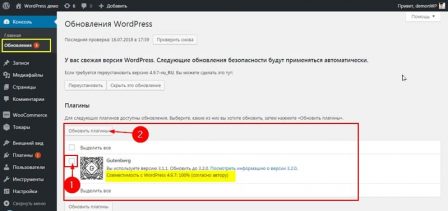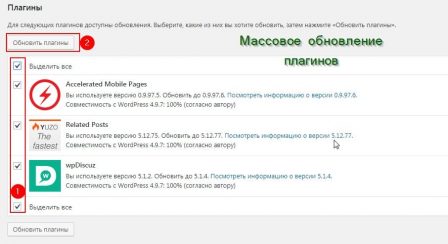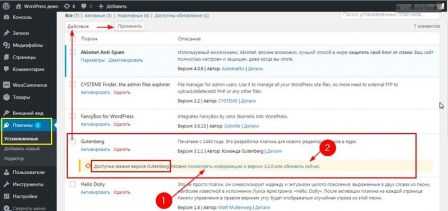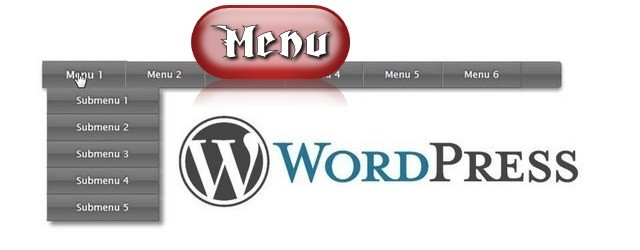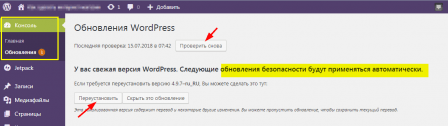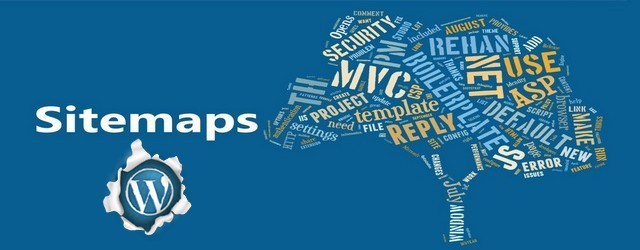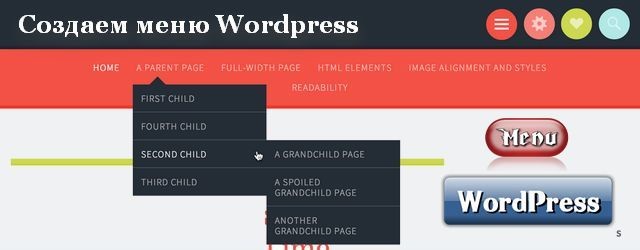Вступление
Администратор сайта WordPress должен следить не только за обновлением самой системы, но и обновлениями установленных плагинов. Удобнее обновлять плагины из административной панели сайта.
Об обновлении плагинов
По умолчанию, автоматическое обновление плагинов отключено. Все установленные плагины нужно обновлять вручную.
Самое простое обновление плагинов из административной панели. При появлении новой версии плагина в депозитарии плагинов на WordPress.org, система рассылает пользователям плагина сообщение о необходимости обновить плагин.
В административной панели сайта в строке меню «Консоль», появляется значок, что есть плагины для обновления.
- На вкладке «Обновления», появляется список плагинов требующих обновление.
- На вкладке Плагины>>>Установленные рядом с обновляемыми плагинами появляется информация о необходимости плагины обновить.
- Кроме этого, в сайдбаре таблицы плагинов появляется вкладка «Требуют обновления». Их можно вызвать отдельным списком и обновить списком.
Важно отметить, что НЕ обновлять плагины нельзя. Это может повлиять на безопасность и функционирования сайта. Однако перед обновлением плагинов нужно иметь резервную копию сайта, на случай проблем с совместимостью обновляемых плагинов.
Как обновить плагины WordPress из административной панели
Для обновления плагинов из консоли сайта, лучше использовать вкладку Консоль>>>Обновления. Только на этой вкладке есть информация о совместимости новой версии плагинов с версией системы (по мнению авторов плагина). Если видим совместимость 100%, вероятность конфликта плагина минимальна.
Обновлять плагины можно по отдельности или списком. Рекомендую обновлять плагины по отдельности. Такое обновление позволит определить конфликтный плагин, и исправить проблему без особых проблем.
Например, вы обновили плагин и после его обновления получили белый экран. Понятно, что обновление этого плагина привело к системной ошибке. Идете в каталог сайта по FTP, переименовываете или удаляете папки этого плагина и ошибка исправлена.
Если обновлять плагины списком, то выявить проблему при её появлении будет гораздо сложнее.
Можно обновлять плагины на вкладке Плагины>>>Установленные. Система отлично метит плагины, нуждающиеся в обновлении. Обновлять плагины также можно по отдельности или списком. Есть чеки и кнопки для коллективных действий.
Перед обновлением плагина всегда можно воспользоваться ссылкой «Детали» или «Посмотреть детали о версии…» и посмотреть, какие изменения добавил автор в новую версию плагина.
Важно! Плагины не протестированные на вашей версии системы лучше не устанавливать. Обновление таких плагинов нужно проводить с особой осторожностью.
Вывод
По умолчанию в системе нет оповещения администратора о необходимости обновить тот или иной плагин. Поэтому «за здоровьем» плагинов нужно следить визуально. Обновить плагины WordPress из административной панели несложно, а делать это нужно обязательно.
©www.wordpress-abc.ru
Еще информация
- Где редактировать Общие настройки WordPress
- Контакт с администратором
- Политика конфиденциальности сайта «Как сделать сайт WordPress»
- Как добавить ссылки на сайт WordPress
- Как обновить плагины WordPress из административной панели